
Transferencia de archivos Bluetooth en Android: uso compartido sin problemas entre dispositivos

"¿Existe alguna manera de compartir archivos entre dispositivos Android a través de Bluetooth? Algo así como Bump pero sin el uso de una conexión a Internet".
- De Reddit
En los flujos de trabajo móviles y el uso diario, la transferencia de archivos por Bluetooth sigue siendo una solución práctica para compartir datos entre dispositivos. Si bien no es tan rápido como las alternativas cableadas o basadas en la nube, su capacidad fuera de línea y su conveniencia plug-and-play lo convierten en una opción confiable para transferir archivos entre dispositivos Android o entre PC Android y Windows . Esta guía lo guiará a través de las técnicas de transferencia de archivos Bluetooth en Android para todos los escenarios, además de alternativas más inteligentes cuando necesite velocidades más rápidas.
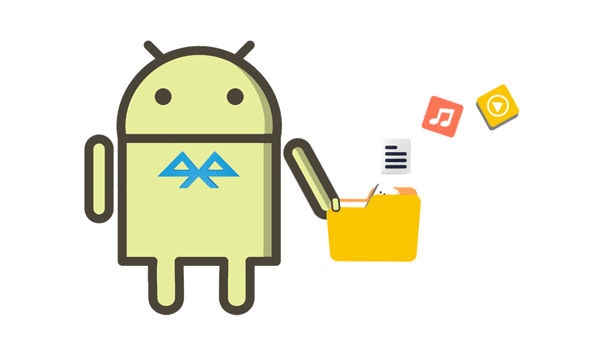
Enviar archivos entre dispositivos Android mediante Bluetooth es una operación sencilla y fácil que puedes completar con facilidad. En esta parte, veremos cómo iniciar transferencias de archivos fluidas, ya sean transferencias de video por Bluetooth, transferencias de fotos por Bluetooth o cualquier otro tipo de datos, entre dos teléfonos Android . Comprenderá mejor cómo enviar archivos a través de Bluetooth en Android siguiendo estas instrucciones.
Paso 1. Abra la aplicación Configuración en ambos teléfonos Android y seleccione "Conexiones" para habilitar "Bluetooth". Esto revelará los dispositivos cercanos que están disponibles para emparejar.

Paso 2. Elija su dispositivo de la lista para establecer un emparejamiento de su teléfono Android con el otro dispositivo, luego ingrese el PIN cuando se le solicite completar el proceso de emparejamiento.
Paso 3. Una vez conectado correctamente, en el dispositivo emisor, elija el archivo que desea transferir, toque el botón "Compartir", seleccione la opción "Bluetooth" y luego busque y seleccione el dispositivo receptor de la lista.
Paso 4. En este punto, el dispositivo receptor recibirá un mensaje preguntándole si acepta el archivo entrante. Simplemente toque "Aceptar" y comenzará la transferencia del archivo.
La transferencia de archivos por Bluetooth desde un teléfono Android a una PC es un poco más complicada que la transferencia de archivos por Bluetooth entre dispositivos Android . Pero no se preocupe, le daremos un tutorial completo en esta parte sobre cómo enviar archivos desde Android a la PC a través de Bluetooth, simplificando lo siguiente:
Paso 1. Accede a la configuración de tu dispositivo Android , navega hasta "Bluetooth" y enciéndelo.
Paso 2. Navegue hasta "Configuración" en su PC, luego seleccione "Dispositivos" y elija "Bluetooth". Activa Bluetooth.

Paso 3. En tu dispositivo Android , busca los dispositivos Bluetooth disponibles. Su PC debería estar visible en la lista de dispositivos disponibles. Presione el nombre de su PC para iniciar el proceso de emparejamiento. Complete el proceso de emparejamiento siguiendo las instrucciones que aparecen en pantalla. Para verificar el emparejamiento, es posible que deba ingresar un PIN en su computadora.
Paso 4. En su PC, asegúrese de que esté configurada para recibir archivos a través de Bluetooth.
Paso 5. Navegue hasta los archivos que desea transferir en su dispositivo Android y mantenga presionados los archivos para seleccionarlos.
Paso 6. Después de seleccionar los archivos, toque "Compartir" directamente desde las opciones del archivo. Elija "Enviar vía Bluetooth" o algo similar. Elija su PC de la línea de dispositivos disponibles.
Paso 7. Una vez que su PC reciba la solicitud de transferencia de archivos, normalmente recibirá una notificación o un mensaje. Acepta la transferencia en tu PC.

Compartir Bluetooth desde un dispositivo Android a una PC y transferir datos por Bluetooth desde una PC a un dispositivo Android son procesos comparables. Aquí hay una guía completa sobre cómo utilizar Bluetooth para mover archivos desde una PC a un teléfono Android .
Paso 1. Primero, deberás activar Bluetooth en ambos dispositivos y establecer una conexión.
Paso 2. Para transferir archivos desde su computadora a su teléfono, busque su teléfono en la lista de dispositivos Bluetooth en su computadora, haga clic derecho en el archivo y luego seleccione "Enviar a" o "Compartir".
Paso 3. Cuando su teléfono acepte la solicitud de transferencia, los archivos se transferirán.
Aunque Bluetooth es un medio conveniente para transferir archivos, puede que no sea ideal cuando se trata de archivos grandes o se requieren velocidades de transferencia más altas. En tales casos, puede considerar utilizar un software eficiente de administración de datos Android , como Coolmuster Android Assistant . Este software es potente, permite una rápida transferencia de archivos mediante un cable USB o Wi-Fi, y admite copias de seguridad y restauración con un solo clic de todos los datos de su teléfono Android .
Además, Coolmuster Android Assistant admite varios tipos de transferencia de datos entre computadoras y teléfonos, incluidos, entre otros, fotos, videos, música, contactos y mensajes. También permite la gestión directa de los datos del teléfono en la computadora, como eliminar contactos, enviar mensajes y desinstalar aplicaciones.
Funciones clave del Asistente Android
A continuación se explica cómo transferir archivos entre Android y PC usando Coolmuster Android Assistant :
01 Después de descargar e instalar el software, ejecútelo.
02 Conecte su teléfono Android a la computadora usando un cable de datos. Si se le solicita, asegúrese de que la depuración USB esté habilitada en su teléfono Android .

03 Para comenzar a transferir archivos, vaya al módulo "Mi dispositivo", elija los tipos de archivos que desea transferir y luego seleccione los datos específicos dentro de esos tipos. Finalmente, haga clic en "Exportar" para iniciar el proceso de transferencia.

Ciertamente, puedes transferir archivos fácilmente desde tu teléfono Android a una computadora con solo un clic. Después de conectar su teléfono, navegue hasta "Super Toolkit" > "Copia de seguridad" > seleccione su dispositivo > elija los tipos de archivos que desea transferir > seleccione una ubicación en su PC para almacenar el archivo de copia de seguridad > luego haga clic en "Copia de seguridad".

Vídeotutorial
Aprenda cómo transferir archivos de manera eficiente entre su dispositivo Android y su PC usando Coolmuster Android Assistant a continuación:
Si bien la transferencia de archivos por Bluetooth se ha vuelto menos común en el uso diario, sigue siendo una valiosa opción alternativa cuando la conexión Wi-Fi no está disponible o los cables son inconvenientes. Esta guía proporciona un tutorial completo para transferir datos a través de Bluetooth entre dispositivos Android y PC, perfecto para aquellas situaciones de emergencia en las que necesita compartir archivos sin conexión.
Coolmuster Android Assistant es un potente sustituto para quienes buscan opciones de transferencia más rápidas y confiables. Permite a los usuarios administrar datos y aplicaciones en teléfonos inteligentes Android , además de ofrecer varias opciones de conexión para transferencias rápidas de archivos. Para Android , es un sustituto confiable de la transferencia de archivos por Bluetooth. Pruébelo ahora mismo.
Artículos relacionados:
Enfoques mejor valorados para transferir archivos de Android a Mac de forma eficaz
[Resuelto] ¿Cómo transferir archivos de iPhone a Android a través de Bluetooth?
Compartir aplicaciones a través de Bluetooth: ¿es posible? Aquí se explica cómo hacerlo bien
¿Cómo compartir fotos desde iPhone a Android a través de Bluetooth? [Resuelto]

 Transferencia Android
Transferencia Android
 Transferencia de archivos Bluetooth en Android: uso compartido sin problemas entre dispositivos
Transferencia de archivos Bluetooth en Android: uso compartido sin problemas entre dispositivos





